
Udgivet

Hvis du leder efter klare instruktioner om, hvordan du installerer Sublime Text-editoren på Ubuntu, skal du ikke lede længere. Her er tre måder at få det op at køre på.
Hvis du skriver kode, opmærkning eller endda prosa, kan du finde en kraftfuld editor i Sublime Text. Teksteditoren på tværs af platforme fungerer på Windows, macOS og Linux. Sublime Text giver dig et imponerende niveau af tilpasningsevne. Du er ikke kun begrænset til dets oprindelige udseende; dyk ned og finjuster dens æstetik, betjening, genveje og endda dens menuer. Det understøtter også tredjepartspakker for at øge dets muligheder.
Uanset om du har brugt Sublime Text før eller ikke har du, her er hvordan du installerer den populære editor på Ubuntu.
3 metoder til at installere sublim tekst på din Ubuntu-pc
Måske har du ikke helt taget hul på Ubuntu, men vil gerne teste det. Du kan heldigvis tage den til en dual-boot-testkørsel sammen med din Windows-installation.
Et af kendetegnene ved enhver Linux-distribution er, at der altid er flere måder at gøre stort set hvad som helst på. Ligeledes er der tre primære, nemme veje, du kan tage for at installere Sublime Text på Ubuntu. Lad mig lede dig gennem dem alle.
1. Sådan installeres Sublime Text ved hjælp af Ubuntu Software App
Hvis du foretrækker at administrere al din software fra skrivebordet, er det ikke noget problem. Gennem Ubuntu Software kan du hurtigt finde og installere Sublim tekst.
- Start fra Dock eller Application List Ubuntu software.
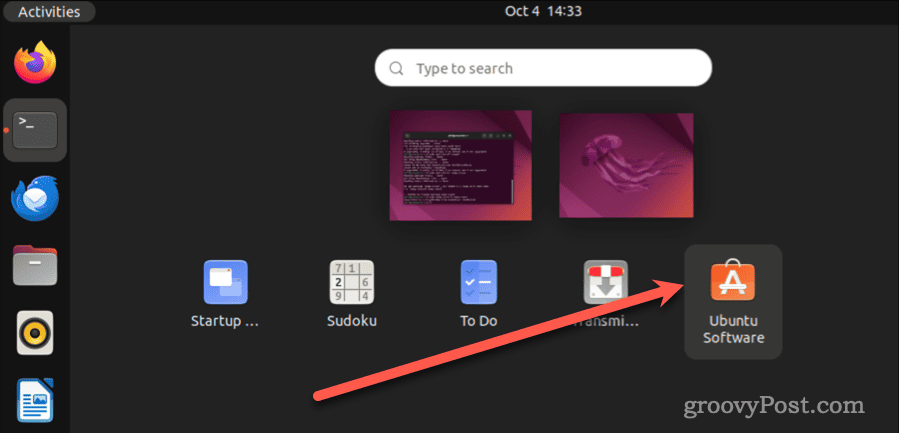
- Klik på forstørrelsesglasikonet øverst til venstre for at åbne søgefeltet.
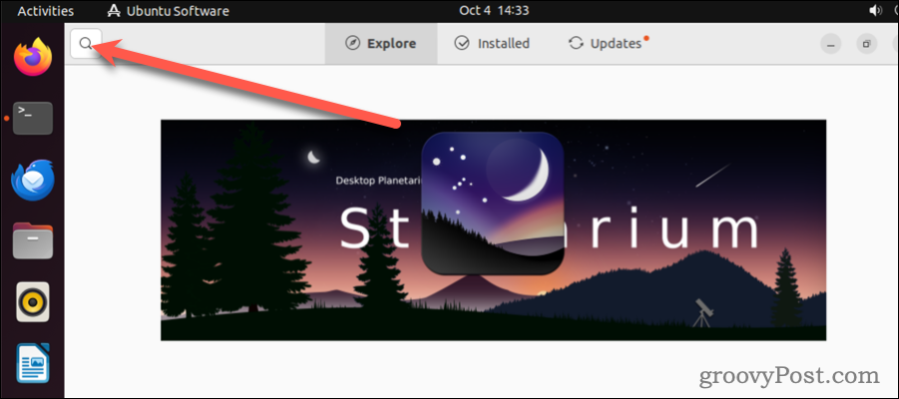
- Type sublim tekst, og klik på Sublim tekst.
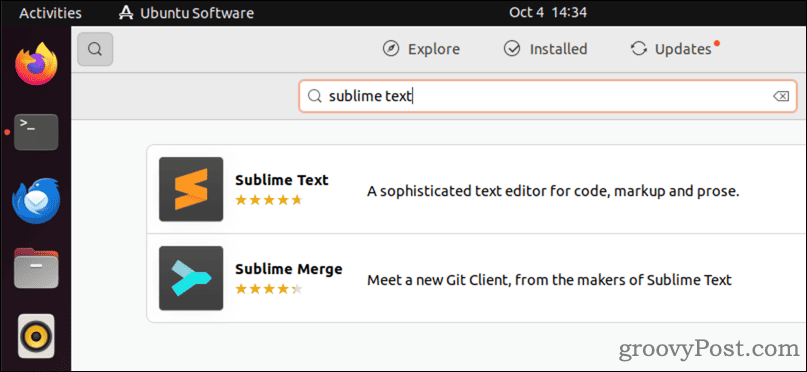
- Klik på det grønne i det følgende vindue Installere knap.
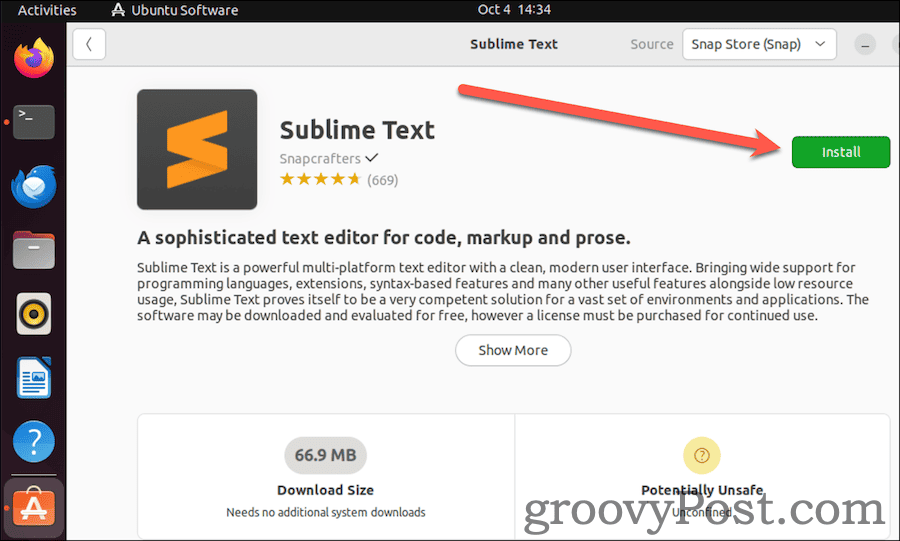
- Når installationen er færdig, kan du søge efter Sublimt i Aktiviteter vindue.
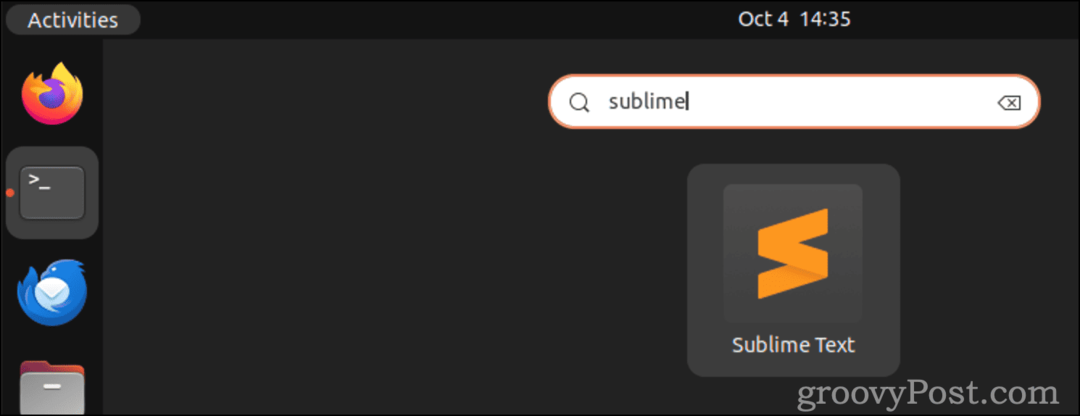
Det er alt, hvad der er til det. Nu kan du begynde at skrive og nyde kraften, fleksibiliteten og udvidelsesmulighederne, der gør Sublime Text til et så populært valg.
2. Sådan installeres sublim tekst fra terminalen ved hjælp af Apt Repository
En hel del af os foretrækker at klare alt fra terminalen. Mens mange nyere Ubuntu-brugere har migreret til at bruge den nyere Snap Store, er det måske ikke dig. Heldigvis er det meget muligt at installere Sublime Text ved hjælp af standard Debian-stil softwarestyringssystem, apt.
- Åbn et terminalvindue, og installer GPG-nøglen til Sublime Text apt-lageret ved hjælp af denne kommando:
wget -qO - https://download.sublimetext.com/sublimehq-pub.gpg | gpg --dearmor | sudo tee /etc/apt/trusted.gpg.d/sublimehq-archive.gpg > /dev/null
- Opdater derefter dine apt-kilder med følgende kommando:
sudo apt get update
- Nu kan du installere Sublime Text ved at skrive:
sudo apt install sublime-text
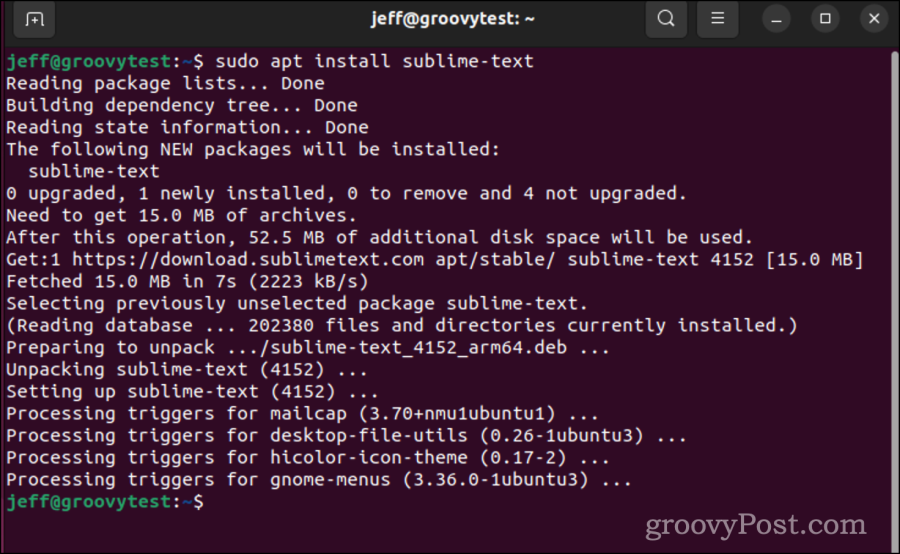
- Når installationen er fuldført, vil du finde Sublime på samme måde som GUI-metoden.
3. Sådan bruger du Snap Store fra Terminal til at installere Sublime
Endelig, hvis du er gået over til at bruge Snap Store, men stadig foretrækker ved hjælp af kommandolinjen, her er, hvordan du installerer Sublime Text.
- Hvis Snap ikke allerede er installeret, skal du installere det ved at bruge:
sudo apt install snap
- Installer derefter Sublime Text-editoren:
sudo snap install sublime-text —classic
- Du kan bekræfte, at det lykkedes med denne kommando:
subl —version
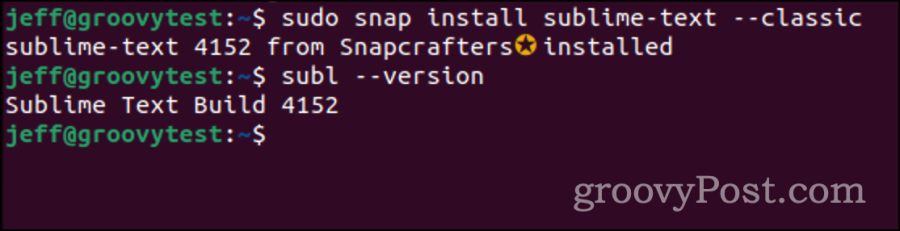
Fremover kan du igen finde Sublime Text-editoren, som tidligere bemærket ved at søge Aktiviteter.
Hvorfor kan jeg drage fordel af at bruge sublim tekst?
Sublime Text er en berømt redaktør, ikke kun for kode, men for opmærkning og skriftlig diskurs. Æret for sin hurtige funktionalitet, brugervenlighed og avancerede muligheder, skiller den sig ud af mange grunde:
Egenskaber på tværs af platforme
Uanset om du er på Windows, macOS eller Linux, er det dig dækket.
Flere valg
Rediger flere sektioner samtidigt, en udførelsesform af potent og smidig redigering.
Gå til hvad som helst
Spring til filer, symboler eller linjer med minimalt besvær og maksimal hastighed.
Syntaksfremhævning
Understøtter en bred vifte af programmeringsdialekter og baner også vejen for nye sprogintegrationer.
Kommandopalet
Det er et genialt værktøj, der giver øjeblikkelig adgang til næsten alle editorfunktioner, uanset om du skal sortere linjer eller ændre syntaks.
Zen arbejdsområde
Dyk dybt ned i kodning med et panoramisk, minimalistisk rum fri for forstyrrelser.
Split redigering
Sammensæt filer eller endda flere sektioner af en enkelt fil, alt sammen i realtid.
Skræddersyet til dine præferencer:
Ud over dens tilpasningsevne i udseende og funktionalitet kan den prale af et levende pakke-økosystem. Øg dens dygtighed med utallige tredjepartsinkluderinger.
Fjerlet, men alligevel voldsomt
Det er kendt for sin lynhurtige ydeevne og minimale ressourcedræn, og det er det perfekte valg for dem, der ønsker en smidig redaktør.
Integreret pakkehåndtering
Opdag og installer uden problemer plugins, farveskemaer og utallige udvidelser, hvilket forstærker editorens essens.
Over tid har Sublime Text skåret sin niche, især blandt webmaestros og kodere. Det er dog vigtigt at nævne, at det ikke er open source-software. De gratis tilbud i redaktøren er bestemt generøse. Når det er sagt, hvis du finder det nyttigt og fortsætter med at drage fordel af dets styrker, anbefales det kraftigt at købe en licens.



